
Thông thường, nội dung trong các bài thuyết trình được yêu cầu người khác xem xét để lấy ý kiến phản hồi của họ. Trong PowerPoint, nhận xét được sử dụng để viết phản hồi về một từ, cụm từ cụ thể hoặc bất kỳ thứ gì trên trang chiếu. Trong bài viết này, chúng tôi sẽ trình bày cách thêm nhận xét vào các trang chiếu PowerPoint PPT theo lập trình bằng Python. Hơn nữa, bạn sẽ học cách đọc các bình luận hiện có và thêm các câu trả lời.
- Thư viện Python để thêm nhận xét trong PowerPoint PPT
- Thêm nhận xét vào Trang trình bày PPT
- Thêm câu trả lời nhận xét trong Trang trình bày PPT
- Đọc nhận xét từ Trang trình bày PPT
Thư viện Python để thêm nhận xét trong PowerPoint PPT
Để thêm và đọc nhận xét cũng như câu trả lời của họ, chúng tôi sẽ sử dụng Aspose.Slides for Python qua .NET. Thư viện được thiết kế để tạo các bản trình bày PowerPoint phong phú từ đầu. Hơn nữa, nó cho phép bạn thao tác các bài thuyết trình hiện có một cách liền mạch. Bạn có thể cài đặt thư viện trong các ứng dụng của mình từ PyPI bằng lệnh sau.
> pip install aspose.slides
Thêm nhận xét vào Trang trình bày PPT bằng Python
Trong bản trình bày PowerPoint, các nhận xét được liên kết với các tác giả. Trong khi đó, mỗi nhận xét chứa một số thông tin bổ sung như thời gian tạo, trang chiếu nơi nó được thêm vào và vị trí của nó. Sau đây là các bước để thêm nhận xét vào trang chiếu trong PPT bằng Python.
- Đầu tiên, tải tệp bản trình bày hoặc tạo một tệp mới bằng lớp Trình bày.
- Sau đó, thêm một trang chiếu mới hoặc lấy tham chiếu của một trang chiếu hiện có từ bộ sưu tập Presentation.slides.
- Thêm tác giả mới vào bộ sưu tập tác giả bằng phương thức Presentation.commentauthors.addauthor (string, string).
- Nhận tham chiếu của tác giả mới được tạo trong một đối tượng.
- Xác định vị trí của bình luận.
- Thêm nhận xét bằng phương thức Author.comments.addcomment (string, ISlide, point, date).
- Cuối cùng, lưu bản trình bày bằng phương thức Presentation.save (string, SaveFormat).
Mẫu mã sau đây cho thấy cách thêm nhận xét vào các trang trình bày PPT bằng Python.
import aspose.slides as slides
import aspose.pydrawing as drawing
import datetime
# Tạo bản trình bày
with slides.Presentation() as presentation:
# Thêm trang trình bày trống
presentation.slides.add_empty_slide(presentation.layout_slides[0])
# Thêm tác giả
author = presentation.comment_authors.add_author("Usman", "MF")
# Đặt vị trí nhận xét
point = drawing.PointF(0.2, 0.2)
# Thêm nhận xét trang chiếu cho một tác giả trên trang chiếu 1
author.comments.add_comment("Hello, this is slide comment", presentation.slides[0], point, datetime.date.today())
# Thêm nhận xét trang chiếu cho một tác giả trên trang chiếu 1
author.comments.add_comment("Hello, this is second slide comment", presentation.slides[1], point, datetime.date.today())
# Lưu bản trình bày
presentation.save("ppt-comments.pptx", slides.export.SaveFormat.PPTX)
Sau đây là ảnh chụp màn hình của slide mà chúng tôi nhận được sau khi thêm nhận xét.

Thêm câu trả lời nhận xét trong Trang trình bày PPT bằng Python
Aspose.Slides cũng cho phép bạn thêm câu trả lời cho các nhận xét. Bản thân một câu trả lời là một nhận xét được liên kết với một nhận xét hiện có. Vì vậy, chúng ta hãy xem cách thêm câu trả lời cho nhận xét trong các trang chiếu PowerPoint PPT bằng Python.
- Đầu tiên, tải tệp bản trình bày hoặc tạo một tệp mới bằng lớp Trình bày.
- Sau đó, thêm trang chiếu mới hoặc lấy tham chiếu của trang chiếu hiện có từ bộ sưu tập Presentation.slides.
- Thêm một tác giả mới và lấy tham chiếu của nó trong một đối tượng.
- Chèn nhận xét bằng phương thức Author.comments.addcomment (string, ISlide, point, date) và nhận đối tượng trả về.
- Chèn một nhận xét khác theo cách tương tự và lấy tham chiếu của nó trong một đối tượng.
- Đặt cấp độ gốc của chú thích thứ hai bằng cách sử dụng thuộc tính huynh đệ.
- Cuối cùng, lưu bản trình bày bằng phương thức Presentation.save (string, SaveFormat).
Mẫu mã sau đây cho thấy cách thêm câu trả lời cho nhận xét trong bản trình bày PPTX bằng Python.
import aspose.slides as slides
import aspose.pydrawing as drawing
import datetime
# Tạo hoặc tải bản trình bày
with slides.Presentation() as presentation:
# Thêm trang trình bày trống
presentation.slides.add_empty_slide(presentation.layout_slides[0])
# Thêm tác giả và nhận xét
author = presentation.comment_authors.add_author("Usman", "MF")
comment = author.comments.add_comment("Hello, this is slide comment.", presentation.slides[0], drawing.PointF(0.2, 0.2), datetime.date.today())
# Thêm bình luận trả lời
reply = author.comments.add_comment("This is the reply to the comment.", presentation.slides[0], drawing.PointF(0.2, 0.2), datetime.date.today())
reply.parent_comment = comment
# Thêm bình luận trả lời
reply2 = author.comments.add_comment("This is second reply.", presentation.slides[0], drawing.PointF(0.2, 0.2), datetime.date.today())
reply2.parent_comment = comment
# Lưu bản trình bày
presentation.save("ppt-comments.pptx", slides.export.SaveFormat.PPTX)
Ảnh chụp màn hình sau đây cho thấy đầu ra của mẫu mã ở trên.
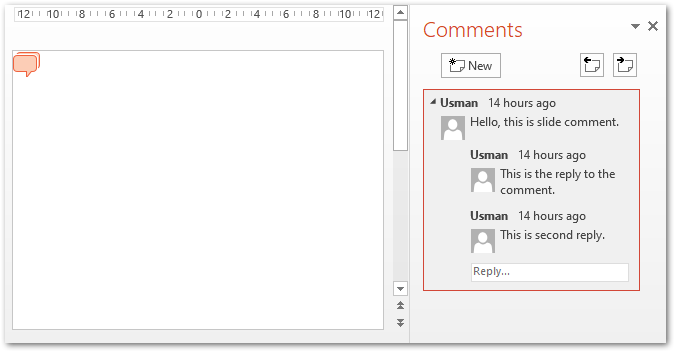
Đọc nhận xét trong Trang trình bày PPT bằng Python
Bạn cũng có thể đọc các bình luận từ các slide PPT do một tác giả cụ thể hoặc tất cả các tác giả thêm vào. Sau đây là các bước để đọc nhận xét trong trang trình bày PPT bằng Python.
- Tải tệp bản trình bày bằng lớp Trình bày.
- Lặp lại danh sách các tác giả bằng bộ sưu tập Presentation.commentauthors.
- Đối với mỗi tác giả, hãy lặp lại các nhận xét của tác giả đó bằng cách sử dụng thuộc tính Author.comments.
- Đọc bình luận bằng cách sử dụng các thuộc tính của nó.
Mẫu mã sau đây cho thấy cách đọc nhận xét trong các trang trình bày PPT bằng Python.
import aspose.slides as slides
import aspose.pydrawing as drawing
import datetime
with slides.Presentation("ppt-comments.pptx") as presentation:
# Lặp qua các tác giả
for author in presentation.comment_authors:
# Lặp lại các nhận xét
for comment in author.comments:
print("ISlide :" + str(comment.slide.slide_number) +
" has comment: " + comment.text +
" with Author: " + comment.author.name +
" posted on time :" + str(comment.created_time) + "\n")
Nhận giấy phép miễn phí
Bạn có thể sử dụng Aspose.Slides for Python qua .NET mà không có giới hạn đánh giá bằng cách yêu cầu giấy phép tạm thời.
Sự kết luận
Trong bài viết này, bạn đã học cách thêm nhận xét trong các trang chiếu PowerPoint PPT bằng Python. Hơn nữa, chúng tôi đã trình bày cách thêm câu trả lời và đọc nhận xét trong bản trình bày PowerPoint theo chương trình. Bên cạnh đó, bạn có thể truy cập tài liệu để khám phá thêm về Aspose.Slides for Python qua .NET. Ngoài ra, bạn có thể đăng các truy vấn của mình lên diễn đàn của chúng tôi.